Windows PCで8mmフィルムをDVDに変換する方法
ホームムービー愛好家や懐かしむ大人たちにとって、箱にしまわれた8mmフィルムリールは、再び訪れるのを待つ貴重な思い出が詰まっています。しかし、8mmフィルムを鑑賞するには、現在では手に入れるのが難しい大掛かりな機材が必要です。幸いにも、最新の8mm フィルム dvd変換ソフトウェアを使用すれば、フィルムからDVDへの変換が簡単にでき、テレビやさまざまなデバイスで楽しめます。この記事では、一般的な機材やソフトウェアを使用して、8mm dvdを作成する簡単なステップを紹介します。また、利用可能なさまざまな8mm to dvd変換ソフトウェアについても紹介します。
Part 1.プロの変換サービスを利用して8mmをDVDに変換する
1. Leave a Legacy
8mmフィルムリールをデジタル化したいが、必要な機材や技術がない場合、プロの変換サービスを利用するのが最適な選択肢です。Just8mmのようなサービスは、高品質の機材と専門技術者を使用して、フィルムを完璧にデジタルDVD形式に変換し、家族の思い出を何年も簡単に再生できる形で提供します。8mm フィルム dvd変換の際、何も心配することなく任せることができます。
利点
- 高品質なフィルム変換
- 専門技術者による対応
- 音楽やタイトルの追加オプションあり
欠点
- 最低注文額が60ドル
- 家庭用プロジェクターでの確認ができない
料金
- 1フィートあたり0.26ドルから
- 平均30分のフィルム: 195ドル
- 音楽/タイトル追加: それぞれ35ドル
2. Just8mm
業界のリーダーであるJust8mmは、2007年から8mmフィルムの変換サービスを提供しており、DVD/ブルーレイへの変換に加え、音楽やタイトルの復元といった付随サービスも行っています。経験豊富な技術者がフィルムを適切に取り扱い、Super 8、8mm、16mmといったフォーマットから、完璧な変換を行います。このサービスは非常に信頼できる8mm to dvdコンバーターです。
利点
- 2007年からの業界リーダー
- フィルムを正しく取り扱い
- 競争力のある価格設定
欠点
- 500フィート以上の最低注文が必要
- 最速でも2週間かかる
料金
- 1フィートあたり0.22ドルから
- 30分のフィルム: 約150ドル
- 音楽/タイトル追加: それぞれ39ドル
- 2週間での変換: 1フィートあたり0.49ドル
Part 2.その他の人気のある8ミリフィルムからDVDへのコンバーター
1. ClearClick Video to Digital Converter Second Generation
ClearClickコンバーターは、コンピュータを使用せずに、8mmやSuper 8フィルムをデジタルファイルに変換するための手軽な方法を提供します。SDカードにキャプチャし、テレビに直接接続して映像を確認できます。
利点
- コンピュータやソフトウェア不要
- コンパクトで持ち運び可能
- 200ドル以下の手頃な価格
欠点
- 手動でフレームごとの進行が必要
- SDカードの購入が必要
価格:159.97ドル
2. Kodak REELS 8mm Films Digitizer Converter
Kodak REELSは、Kodakの8mmフィルムカートリッジ専用に作られたコンバーターで、フィルムのデジタル化と編集、一般的な形式へのエクスポートを簡単に行えるソフトウェアが付属しています。
利点
- Kodakの8mmリール変換に特化
- 高品質のHD変換
- Kodak 8mmカートリッジフィルムをデジタル化
- 自動的な光調整
- トリミングやエクスポートが可能なソフトウェア付き
欠点
- Kodakフィルム専用
- 他のオプションよりも高額
価格:349.99ドル
手軽に8mm to dvd変換を行いたい場合、ClearClickは手頃な価格で利用でき、Kodakのデジタライザーは特にKodak 8mmフィルムカートリッジに最適です。
8mm to DVD変換に関するFAQ
Q1. 8mmフィルムをDVDに変換する費用はいくらですか?
A1. 8mmフィルムをDVDに変換する費用は、フィートあたり0.20〜0.40ドルで、音楽やタイトルの追加などのオプションによって異なります。30分のフィルムの平均価格は、DVDへの変換で150〜250ドルです。DIY変換は機材購入が必要ですが、費用は抑えられます。
Q2. Walgreensは8mmフィルムをDVDに変換してくれますか?
A2. いいえ、Walgreensは現在、写真印刷サービスのみを提供しており、8mm映画をDVDに変換するビデオ転送サービスは提供していません。Just8mmやClearClickのような専門サービスを利用する必要があります。これにより、8mmフィルムのDVDへの転送が簡単になります。
Q3. 8mmをデジタルに変換する最も安い方法は何ですか?
A3. ClearClickコンバーターのようなデバイスを使用して、DIYで8mmフィルムをDVDに変換するのが最も手頃な方法で、費用は約160ドルです。コンピュータを使用せず、1080pの解像度でSDカードに録画できます。
結論
映画のデジタル化とカスタマイズ可能なDVD作成機能により、貴重な8mmの思い出をデジタル形式で保存し、いつでもテレビで再生できます。8mm dvd 変換を簡単に行い、思い出を永遠に保存しましょう。






 HitPaw Edimakor
HitPaw Edimakor HitPaw Video Enhancer
HitPaw Video Enhancer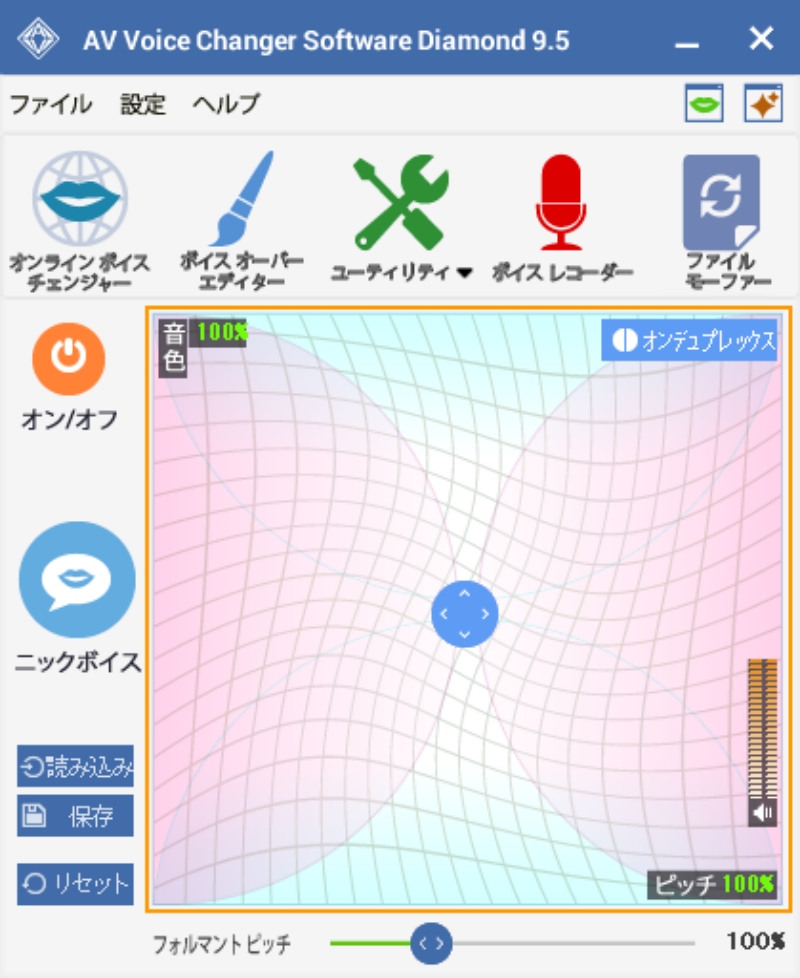

この記事をシェアする:
「評価」をお選びください:
松井祐介
編集長
フリーランスとして5年以上働いています。新しいことや最新の知識を見つけたときは、いつも感動します。人生は無限だと思いますが、私はその無限を知りません。
すべての記事を表示コメントを書く
製品また記事に関するコメントを書きましょう。